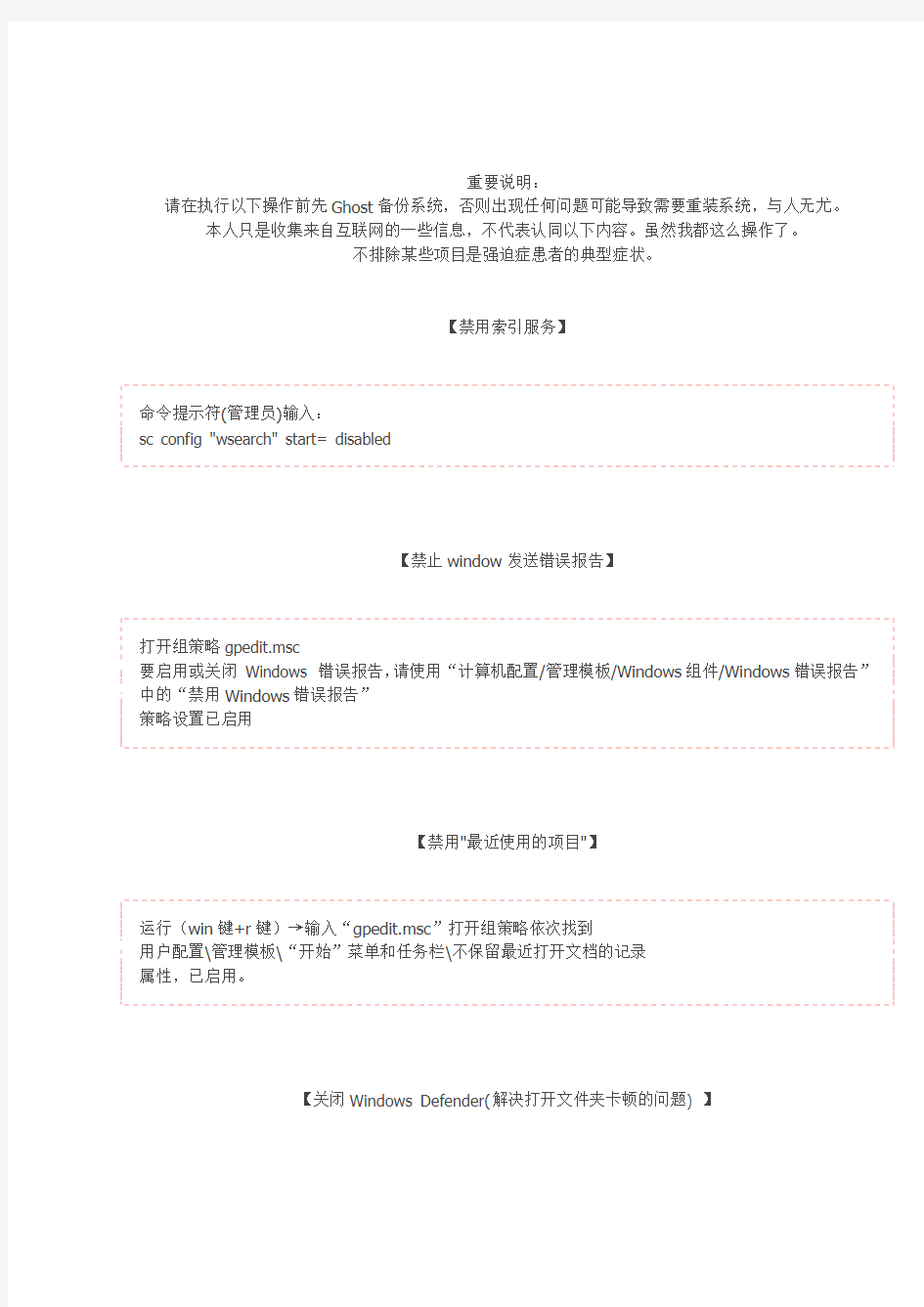

重要说明: 请在执行以下操作前先 Ghost 备份系统,否则出现任何问题可能导致需要重装系统,与人无尤。 本人只是收集来自互联网的一些信息,不代表认同以下内容。虽然我都这么操作了。 不排除某些项目是强迫症患者的典型症状。
【禁用索引服务】
命令提示符(管理员)输入: sc config "wsearch" start= disabled
【禁止 window 发送错误报告】
打开组策略 gpedit.msc 要启用或关闭 Windows 错误报告, 请使用“计算机配置/管理模板/Windows 组件/Windows 错误报告” 中的“禁用 Windows 错误报告” 策略设置已启用
【禁用"最近使用的项目"】
运行(win 键+r 键)→输入“gpedit.msc”打开组策略依次找到 用户配置\管理模板\“开始”菜单和任务栏\不保留最近打开文档的记录 属性,已启用。
【关闭 Windows Defender(解决打开文件夹卡顿的问题) 】
运行( win 键 +r 键)→输入“gpedit.msc”打开组策略→本地计算机策略→计算机配置→管理模板 →Windows 组件→Windows Defender→关闭 Windows Defender→设置状态为已启用。
【关闭防火墙】
控制面板\系统和安全\Windows 防火墙 启用或关闭 windows 防火墙
【禁止自动下载更新】
控制面板\系统和安全\Windows 更新 更改设置,选择“检查更新,但让我选择是否下载和安装更新” 下面推荐更新和 Microsoft 更新都勾选。
【启动电源计划“高性能”】
控制面板\系统和安全\电源选项 显示附加的计划
【调整电源选项】
控制面板\系统和安全\电源选项 选择关闭盖子的功能 按电源按钮时:关机;按睡眠按钮时:睡眠;关闭盖子时:不采取任何操作。 保存修改
更改计算机睡眠时间 关闭显示器:从不;使计算机进入睡眠状态:从不;调整计划亮度:最低。 保存修改
【删除休眠文件】
命令提示符(管理员)输入: POWERCFG -H OFF
【开启 Hybrid Boot (混合启动技术)快速启动】
先开启休眠,命令提示符(管理员)输入 powercfg -h on 控制面板\硬件和声音\电源选项 选择电源按钮的功能 – 更改当前不可用的设置 – 关机设置 – 勾上启用快速启动
【调整休眠文件大小】
命令提示符(管理员)输入: powercfg /h size 65 表示休眠文件调整为默认值(总内存)的65% 注意最低系统限制为50%。
【转移虚拟内存】
控制面板\系统和安全\系统
高级系统设置,性能,设置,高级,更改,自动管理勾去掉, 点击系统盘,选无分页文件,设置;选 d 盘,系统管理的大小,设置。确定
【关闭系统保护】
控制面板\系统和安全\系统 高级系统设置,系统保护,配置,禁用系统保护。
【Windows To Go 下启用应用商店(企业版) 】
在 Windows to Go 漫游模式当中,Windows 商店默认为禁用状态。 运行 (win 键+r 键) →输入“gpedit.msc”打开组策略, 依次点击 【计算机配置】 【管理模板】 【Windows 组件】-【应用商店】 ,启用 Windows 商店访问权限。
【关闭 UAC】
控制面板搜索 UAC,更改用户账户控制设置,拉到最下面,从不通知。
【关闭计划任务里的隐藏的自启动程序 】
控制面板→所有控制面板项→管理工具→任务计划程序→任务计划程序库→右侧任务列表→禁用不需要 的任务。
【移除右键菜单中的 SkyDrive Pro 选项】
Win+R 调出命令运行窗口,输入 regedit, HKEY_CLASSES_ROOT\AllFilesystemObjects\shell 在 shell 节点下,有一个名为 SPFS.ContextMenu 的键值,右键单击该键值,选择删除,即可。
【关闭计算机维护】
控制面板\所有控制面板项\疑难解答 左边更改设置 选择禁用
【强制安装.NET Framework 3.5.1的 CMD 命令】
命令提示符(管理员)输入: dism.exe /online /enable-feature /featurename:NetFX3 /Source:K:\sources\sxs
【关闭程序兼容性助手】
gpedit.msc “计算机配置”――“管理模板”――“Windows 组件”,右边窗口里找到“应用程序兼容 性”―― “关闭程序兼容性助理”,已启用。
【禁止联网打开浏览器必应】
gpedit.msc 计算机配置\管理模板\系统\Internet 通信管理\Internet 通信设置 关闭 windows 网络慢连接状态指示器的活动测试,已启用
【系统盘容量控制】
进 PE 压缩下面文件夹 C:\Windows\Installer C:\Windows\WinSxS C:\Windows\assembly 进 PE 删除(或搬走)下面(隐藏)文件夹 C:\Windows\Installer\$PatchCache$\Managed C:\Windows\SoftwareDistribution\Download C:\MSOCache(如果安装了 Office)
【开启 Unified Write Filter 写入过滤】
仅适用于 windows embedded industry 打开控制面板\程序\程序和功能,启动或关闭 windows 功能,开启 Unified Write Filter 对应的可视化操作界面叫做 Embedded Lockdown Manager. 下載地址: https://www.doczj.com/doc/7510226863.html,/en-us/download/details.aspx?id=37020
【删除“这台电脑”6个文件夹】
导入注册表项 附件 清理我的电脑文件夹.rar (1.06 KB, 下载次数: 449)
【显示受保护的系统文件和文件扩展名】
控制面板搜索“文件夹选项” 查看,高级,去掉勾选“隐藏已知文件的扩展名”和隐藏受保护的操作系统文件(推荐)”
【桌面显示“这台电脑”】
控制面板\外观和个性化\个性化(或桌面右键个性化) 更改桌面图标,勾上计算机
【启动 IE 增强保护模式】
internet 选项,高级,勾上“启动增强保护模式”和“针对增强保护模式启用64位进程” 重启
【禁用系统日志和内存转储】
控制面板\系统和安全\系统 高级系统设置,启动和故障恢复,设置 去掉勾选“将事件写入系统日志”和“自动重新启动” 写入调试信息,无
【关闭磁盘碎片整理(优化驱动器)计划】
Win+R 运行 dfrgui 更改设置 – 取消选择按计划运行。
【将临时文件夹 (TEMP/TMP) 等移动到非系统盘】
控制面板\系统和安全\系统 高级系统设置,环境变量,选择编辑 “TEMP”和“TMP”默认为%USERPROFILE%\AppData\Local\Temp
【关闭家庭组】
命令提示符(管理员)输入: sc config "HomeGroupProvider" start= disabled sc config "HomeGroupListener" start= disabled
【延迟启动 Superfetch 服务】
命令提示符(管理员)输入: sc config "SysMain" start= delayed-auto
【设置 Win8 免输密码自动登陆】
Win+R 输入 netplwiz
取消使用计算机必须输入用户名和密码的选项 – 然后双击需要自动登录的账户 – 输入你的密码。
【关闭开机画面(GUI 引导) 】
快捷键 Win+ R – 输入 msconfig – 引导 – 勾上 无 GUI 引导,确定,重启生效
【关闭 IPv6 特性】
控制面板\网络和 Internet\网络和共享中心 更改适配器设置 以太网,属性,取消勾选 Internet 协议版本6(TCP/IPV6)。
【关闭视觉特效】
控制面板\系统和安全\系统 高级系统设置,性能,设置,视觉效果,取消勾选淡入淡出
【退出客户体验改善计划】
控制面板\系统和安全\操作中心 更改操作中心设置,客户体验改善计划设置,否。
【关闭操作中心消息提示】
控制面板\系统和安全\操作中心 更改操作中心设置,取消所有勾选安全消息,维护消息
【关闭自动播放或自动打开 U 盘】
控制面板\硬件和声音\自动播放 完全关闭请取消勾选“为所有媒体和设备启动自动播放” 禁止 U 盘自动打开请在可移动驱动器选择不执行操作,保存。
【设置窗口超窄边框】
注册表编辑器 regedit HKEY_CURRENT_USER\Control Panel\Desktop\WindowMetrics\ 把 PaddedBorderWidth 键值改为0(默认-60) 注销用户重新登录或重启即可
【删除回收站右键“固定到"开始"屏幕”】
注册表编辑器 regedit HKEY_LOCAL_MACHINE\SOFTWARE\Classes\Folder\ShellEx\ContextMenuHandlers\ 把注册表项 PintoStartScreen 删掉 注销用户重新登录或重启即可
【设置增加应用商店 APP】
进入商店,鼠标在商店界面下,移动到右上角或者右下角,右侧出现快捷栏,点击“设置”。 进入设置后,选择“首选项”。两项都选否
【直接删除文件不进入回收站】
回收站右键属性,选择需要直接删除文件的分区,选择“不将文件移到回收站中”即可。 需要删除前提示请勾选“显示删除确认对话框”
【关闭 Smartscreen 应用筛选器】
控制面板\系统和安全\操作中心 更改 Windows SmartScreen 筛选器设置 不执行任何操作,确定。
【设置自动强制关机前等待时间】
HKEY_LOCAL_MACHINE/SYSTEM/CurrentControlSet/Control 键值“WaitToKillServiceTimeOut”,默认数值是5000,改为0
【关闭不必要的视觉动画效果】
控制面板\轻松访问\优化视觉显示
勾选“关闭所有不必要的动画(如果可能)”,确定。
【关闭程序跳转列表】
跳转列表就是任务栏程序右键的最近打开的项目 任务栏右键属性,跳转列表, 取消勾选“隐私”中的所有项。
【设置“库”】
打开资源管理器,左边导航栏空白处右键,勾选显示库。 展开,不需要在库中显示的,右键选择不在导航窗格中显示, 需要添加自定义文件夹到库的,在相应项右键属性,点击添加。 不需要在库中显示的,选中,点删除 需要更改图标的点击更改库图标 在“库”右键可新建库
【关闭远程协助】
“这台电脑”右键属性,高级系统设置(或者 Win+R 输入 SystemPropertiesAdvanced.exe) 切换到远程标签,取消勾选“允许远程协助连接这台计算机”,确定(不会影响 QQ 远程协助)
【更改 IE 默认下载目录】
打开资源管理器,左边导航窗格中的收藏里“下载”右键属性
在目标里填入你需要设置的路径
【清理应用商店缓存】
按下“Win+R”,然后输入 wsreset 回车
【增加需要开机自动启动的应用程序】
Win+R 输入 gpedit.msc 打开组策略 计算机配置\管理模板\系统\登陆 双击“在用户登录时运行这些程序”,已启动。 点击显示,填写程序的完整路径,如“C:\Program Files (x86)\Foobar2000\foobar2000.exe”
【任务栏显示“星期几” 】
win+R 输入: intl.cpl 点击其他设置,日期 短日期输入:yyyy/M/d/ddd 长日期输入:yyyy'年'M'月'd'日', dddd
【设置系统自带截屏保存到桌面】
先删除图片库里的屏幕截图文件夹(如果有的话) 也可以命令提示符(管理员)输入以下命令删除: rd /s /q %userprofile%\pictures\Screenshots
再命令提示符(管理员)输入以下命令把屏幕截图文件夹链接到桌面: mklink /j %userprofile%\pictures\Screenshots %userprofile%\desktop ps:导入附件注册表可重置截屏文件编号,重启生效。
office2013激活方法(win7 64位) 首先告诉大家的: 1、本方法的所有资源均来自于网络,这应该是一个180天激活的,但应该是可以重复激活的,经过本人亲测,完美激活,目前还没有发现问题 2、然后这个帖子介绍的是office 2013 VOL版本,也就是所谓的大客户版,批量授权版。 3、这里用的方法是本地KMS激活,好处也是不用打电话,不用VPN,不用断网。 我本来用的是2010的,但是不知道是什么原因,我的Excel在打表格的时候,预览的时候有格,结果打出来以后就只有文字,没有表格了,问了好多人,网上的办法都试了,就是不行,关键是我的文件考到别人的电脑上,打出来就是正常的,文字、表格全都有的,这让我很郁闷,后来我想可能是Office 2010的问题,所以想换个版本,在网上发现都说2013挺好的,就下了,结果激活的时候,怎么都不行,别人都说可以激活,我的就是不行,一直都是29天,整整弄了一天,最后终于激活成功了。 废话不说了,我的版本是: 《SW_DVD5_Office_Professional_Plus_2013_64Bit_ChnSimp_MLF_X18-55285》,在网上有很多,64位的,我这里网不好,就不上传了,大家去网上找吧。 下载完了解压出来安装,默认安装到C盘,各位可以修改安装路径,节省C盘空间,目测安装后的空间大概在3.78g左右,但是我没有全安,我只安了Excel,word,PPT 这三个,因为我只用到这三种,占用空间大概2.8G左右吧。具体更改方法,不详细说了,就是解压完成后选择,选择自定义,会有更改安装提示。我默认安装到D盘,各位兄弟随意。 下载Offiec 2013及安装方法同上,安装完直接激活即可,不需要更改产品密钥; 下载本次需要本地KMS激活软件KMSmicro v3.10,软件153M,网上有很多,请大家去网上找吧,下载完成后,把它解压到你安装office2013的盘目
操作系统的五大功能是什么 操作系统的功能主要体现在对计算机资源――微处理器、存储器、外部设备、文件和作业五大计算机资源的管理,操作系统将这种管理功能分别设置成相应的程序管理模块,每个管理模块分管一定的功能。即操作系统的五大功能。 1、微处理器管理功能 在大型操作系统中.可存在多个微处理器,并同时可管理多个作业。怎样选出其中一个作业进入主存储器难备运行,怎样为这个作业分配微处理器等等,都由微处理器管理模块负责。微处理器管理模块,要对系统中各个微处理器的状态进行登记,还要登记各个作业对微处理器的要求。管理模块还要用一个优化算法实现最佳调度规则。把所有的微处理器分配给各个用户作业使用。最终日的是提高微处理器的利用率。这就是操作系统的微处理器管理功能。 2、内存管理功能 内存储器的管理,主要由内存管理模块来完成。内存管理模块对内存的管理分三步。首先为各个用户作业分配内存空间;其次是保护已占内存空间的作业不被破坏;最后,是结合硬件实现信息的物理地址至逻辑地址的变换。使用户在操作中不必担心信息究竟在四个具体空间――即实际物理地址,就可以操作,这样就方便了用户对计算机的使用和操作。内存管理模块对内存的管理是使用一种优化算法对内存管理进行优化处理,以提高内存的利用率。这就是操作系统的内存管理功能。 3、外部设备管理功能 由于计算机的不断发展,其应用领域越来越广泛,应用技术越来越提高,应用方法越来越简便,与用户的界面越来越友好,随之外部设备的种类也日益增多,功能不断提高,档次日渐升级,因此,操作系统的设备管理模块的功能也必须跟上外部设备的发展而不断发展、不断升级以适应外部设备的日益发展的需要。设备管理模块的任务是当用户要求某种设备时,应马亡分配给用户所要求的设备,并技用户要求驱动外部设备以供用户应用。并且对外部设备的中断请求,设备管理模块要给以响应并处理。这就是操作系统的外部设备管理功能。 4、文件管理功能 操作系统对文件的管理主要是通过文件管理模块来实现的。文件管理模块管理的范围包括文件目录、文件组织、文件操作和文件保护。 5、进程管理功能 进程管理也称作业管理,用户交给计算机处理的工作称为作业。作业管理是由进程管理模块来控制的,进程管理模块对作业执行的全过程进行管理和控制。 操作系统的微处理器管理功能、内存管理功能、外部设备管理功能、文件管理功能和进程管理功能简称操作系统的五大功能。这五大功能是较完整的操作系统的共性。
简述操作系统的功能? 答:操作系统是管理软硬件资源、控制程序执行,改善人机界面,合理组织计算机工作流程和为用户使用计算机提供良好运行环境的一种系统软件。从资源管理的观点来看操作系统具有以下几个主要功能。 (1)处理机管理处理器管理的是处理中断时间和处理器调度。 (2)存储管理存储管理的主要任务是管理存储器资源,为多道程序运行提供有力的支撑。存储管理的主要功能包括?1)存储分配:存储管理将根据用户程序的需要给它分配存储器资源。2)存储共享:存储管理能让主存中的多个用户程序实现存储资源的共享,以提高存储器的利用率。3)存储保护:存储管理要把各个用户程序相互隔离起来互不干扰,更不允许用户程序访问操作系统的程序和数据,从而保护用户程序存放在存储器中的信息不被破坏。4)存储扩充:由于物理内存容量有限,难于满足用户程序的需求,存储管理还应该能从逻辑上来扩充内存储器,为用户提供一个比内存实际容量大得多的编程空间,方便用户的编程和使用。 (3)设备管理设备管理的主要任务:1)管理各类外围设备,完成用户提车的I/O信息的传送速度,发挥I/O设备的并行性,提高I/O设备的利用率。2)提供每种设备的设备驱动程序和中断处理程序,向用户睥睨硬件使用细节。设备管理应该具有以下功能:1)提供外围设备的控制与处理。2)提供缓冲区的管理。3)提供外围设备的分配。4)提供共享性外围设备的驱动。5)实现虚拟设备。
(4)文件管理文件管理则是对系统的信息资源的管理。它的主要任务:对用户文件和系统文件进行有效管理,实现案名存取;实现文件的共享、保护和保密,保证文件的安全性;并提供给用户一套能方便使用文件的操作和命令。 (5)作业管理作业管理的任务:为用户提供一个使用系统的良好环境,使用户能有效地组织自己的工作流程,病史整个系统能高效的运行。作业管理的功能包括任务、界面管理、人机交互、图形界面、语言控制和虚拟现实等。 (6)网络与通信管理网上资源管理功能:保证信息资源的安全性和一致性。数据通信管理功能;按照通信协议的规定,完成网络上计算机质监的信息传送。网络管理功能:包括故障管理、安全管理、性能管理、记帐管理和配置管理。
很多人手头上都有的两个win7旗舰版神key: KH2J9-PC326-T44D4-39H6V-TVPBY TFP9Y-VCY3P-VVH3T-8XXCC-MF4YK 激活Windows7的时候,只要输入神Key,就可直接激活win7系统的,或者通过电话激活,而且成功率百分之百! key网再送上最新收集的win7神key七个: 2VCGQ-BRVJ4-2HGJ2-K36X9-J66JG J783Y-JKQWR-677Q8-KCXTF-BHWGC 236TW-X778T-8MV9F-937GT-QVKBB MGX79-TPQB9-KQ248-KXR2V-DHRTD 87VT2-FY2XW-F7K39-W3T8R-XMFGF FJHWT-KDGHY-K2384-93CT7-323RC C4M9W-WPRDG-QBB3F-VM9K8-KDQ9Y Windows7 旗舰版万能神key激活方法教程 安装完win7旗舰版之后,连通网络,然后进行如下步骤的操作: 鼠标右键—“计算机”属性—“更改产品密钥” ,然后输入上面提供的win7旗舰版激活神key,然后就会连接到微软的密钥激活服务器进行联网验证,之后会出现如下两种提示中的一种: 第一种可能:十分幸运地通过了“微软正版密钥验证”直接激活了操作系统,那么恭喜你,你的Windows 7激活成功了! 第二种可能:会跳出如下所示界面。这是还需要进行几个步骤才能完成永久激活的过程。方法如下: 1、选择“使用自动的电话系统来激活”。
2、在查找可用的电话号码以激活界面,最近的位置选择“中国”,然后点下一步。
3、在“现在激活Windows”界面,按照提示拨打电话800 830 1832或者8008203800,打就是了,免费的。然后按照下图红色文字所示的方法进行操作即可。 需要注意的是,按照电话提示,正确输入54位数字的“安装ID”后,微软的机器“客服”如果问你: (1)“是不是在同一台机器上重新安装系统?”——这时请选“是”,即“1”; (2)“是不是已经卸载了前一个安装?”——这时请选“是”,即“1”。 如果操作或回答错误,就不会顺利得到微软“客服” 给你的48位数字的“激活ID”,并且会转接到人工线路,从而导致激活失败。 4、恭喜你,使用win7神key激活成功,可以看到微软软件正版授权的徽标了。
方法: 1.首先你要有旗舰版安装盘,零售版,OEM版都行,没有的话下载, 2.你的BIOS含有SLIC2.1,可以用查看软件查,没有的话修改BIOS,根据不同的BIOS软件商,使用不同的修改软件,例如PhoenixTool,AwardTool, 升级BIOS前要找到刷死的解决办法,否则不要冒险,风险和利益共存啊,不过呢细心些,成功率100%。买品牌主板要省事些,笔记本要使用相应的BIOS刷新工具。 3,然后导入与SLIC2.1相对应的密钥和证书,没有证书的话可以下. 在windows 7系统下,单击“开始”菜单,选择“所有程序”>“附件”,右键单击“命令提示符”,选择“以管理员身份运行”, 输入:slmgr.vbs -ipk 22TKD-F8XX6-YG69F-9M66D-PMJBM (Lenovo的OEM Ultimate版本windows 7的序列号)回车,等提示“成功更新了序列号”。 继续输入:slmgr.vbs -ilc d:\lenovo.xrm-ms 回车,导入联想OEM证书文件 4.利用slmgr.vbs -dlv查看激活 [戴尔DELL OEM Windows7旗舰版激活密钥] 342DG-6YJR8-X92GV-V7DCV-P4K27 [联想Lenovo OEM Windows7旗舰版激活密钥] 22TKD-F8XX6-YG69F-9M66D-PMJBM 6K2KY-BFH24-PJW6W-9GK29-TMPWP [宏基Acer OEM Windows7旗舰版激活密钥]GATEWAY/PACKARD也可以 FJGCP-4DFJD-GJY49-VJBQ7-HYRR2 [三星SAMSUNG OEM Windows7旗舰版激活密钥] 49PB6-6BJ6Y-KHGCQ-7DDY6-TF7CD [惠普HP OEM Windows7旗舰版激活密钥] MHFPT-8C8M2-V9488-FGM44-2C9T3 [华硕asus OEM Windows7旗舰版激活密钥] 2Y4WT-DHTBF-Q6MMK-KYK6X-VKM6G [索尼SONY OEM Windows7旗舰版激活密钥] YJJYR-666KV-8T4YH-KM9TB-4PY2W
操作系统的概念和功能 计算机是一个高速运转的复杂系统:它有CPU、内存储器、外存储器、各种各样的输入输出设备,通常称为硬件资源;它可能有多个用户同时运行他们各自的程序,共享着大量数据,通常称为软件资源。如果没有一个对这些资源进行统一管理的软件,计算机不可能协调一致、高效率地完成用户交给它的任务。 从资源管理的角度,操作系统是为了合理、方便地利用计算机系统,而对其硬件资源和软件资源进行管理的软件。它是系统软件中最基本的一种软件,也是每个使用计算机的人员必须学会使用的一种软件。 4.3.1 操作系统功能 操作系统五大管理功能,即作业管理、存储管理、信息管理、设备管理和处理机管理。这些管理工作是由一套规模庞大复杂的程序来完成的。 作业管理解决的是允许谁来使用计算机和怎样使用计算机的问题。在操作系统中,把用户请求计算机完成一项完整的工作任务称为一个作业。当有多个用户同时要求使用计算机时,允许哪些作业进入,不允许哪些进入,对于已经进入的作业应当怎样安排它的执行顺序,这些都是作业管理的任务。 存储管理解决的是内存的分配、保护和扩充的问题。计算机要运行程序就必须要有一定的内存空间。当多个程序都在运行时,如何分配内存空间才能最大限度地利用有限的内存空间为多个程序服务;当内存不够用时,如何利用外存将暂时用不到的程序和数据“滚出”到外存上去,而将急需使用的程序和数据“滚入”到内存中来,这些都是存储管理所要解决的问题。 信息管理解决的是如何管理好存储在磁盘、磁带等外存上的数据。由于计算机处理的信息量很大而内存十分有限,绝大部分数据都是保存在外存上。如果要用户自己去管理就要了解如何将数据存放到外存的物理细节,编写大量程序。在多个用户使用同一台计算机的情况下既要保证各个用户的信息在外存上存放的位置不会发生冲突,又要防止对外存空间占而不用;既要保证任一用户的信息不会被其他用户窃取、破坏,又要允许在一定条件下多个用户共享,这些都是要靠信息管理解决的。信息管理有时也称为文件管理,是因为在操作系统中通常是以“文件”作为管理的单位。操作系统中的文件概念与日常生活中的文件不同,在操作系统中,文件是存储在外存上的信息的集合,它可以是源程序、目标程序、一组命令、图形、图像或其它数据。 设备管理主要是对计算机系统中的输入输出等各种设备的分配、回收、调度和控制,以及输入输出等操作。 处理机管理主要解决的是如何将CPU分配给各个程序,使各个程序都能够得到合理的运行安排。 从资源管理的角度来看,可以把操作系统看作是控制和管理计算机资源的一组程序;从用户的角度看,操作系统是用户和计算机之间的界面。用户看到的是操作系统向用户提供的一组操作命令,用户可以通过这些命令来使用和操作计算机。因而学会正确使用这些命令就成为学会使用计算机的第一步。 4.3.2 操作系统基本类型 计算机上使用的操作系统种类很多,但其基本类型可以划分为三类,即批处理操作系统、分时操作系统和实时操作系统。 批处理操作系统的设计目标是为了最大限度地发挥计算机资源的效率;在这种操作系统环境下,用户要把程序、数据和作业说明一次提交给系统操作员,输入计算机,在处理过程中与外部不再交互。分时操作系统的设计目标是使多个用户可以通过各自的终端互不干扰地同时使用同一台计算机交互进行操作,就好像他自己独占了该台计算机一样。实时操作系统则要
说明: Win7是目前最好用、最成熟的系统,我推荐你装win7,而且要想获得win7的最好体验,就一定要装旗舰版系统或者升级为旗舰版系统。 建议你不要装win8,还不成熟,兼容性不好,如果你想体验的话,建议你装双系统, win8你可以去https://www.doczj.com/doc/7510226863.html,/下载,都是纯净版镜像, 微软的软件都能在这里找到。 我从来是的用软件破解的,一分钱不花。。。。 Win7升级旗舰版方法: 1.根据你的电脑品牌找到相应的升级密钥 2.在控制面板中找到Windows Update---Windows Anytime Updrage, 输入升级密钥:6K2KY-BFH24-PJW6W-9GK29-TMPWP (这个联想密钥) 3.按照提示一路确认开始升级,需要网络 4.脑将会自动重启很多次当最后一次重启完成后,请注意看你的启动界面下方的标识,已 经从以前的版本变成旗舰版咯!! 密钥如下: FJGCP-4DFJD-GJY49-VJBQ7-HYRR2 --- xxxxx-OEM-8992662-00006 --- ACER/GATEWAY/PACKARD BELL 49PB6-6BJ6Y-KHGCQ-7DDY6-TF7CD --- xxxxx-OEM-8992662-00015 --- SAMSUNG 342DG-6YJR8-X92GV-V7DCV-P4K27 --- xxxxx-OEM-8992662-00400 --- DELL 22TKD-F8XX6-YG69F-9M66D-PMJBM --- xxxxx-OEM-8992662-00497 --- IBM-LENOVO 6K2KY-BFH24-PJW6W-9GK29-TMPWP-----lenovo 注意:升级不是重装系统,不会改变你的电脑的任何文件,桌面上的文件也不会改变,不需要备份。
操作系统的基本概念和功能 操作系统是计算机的系统软件,是计算机中不可缺少的,其它所有的软件都是基于操作系统运行的,常用的操作系统有:Windows、 DOS、 UNIX、 Linux 、OS/2、 AIX等。 1、操作系统的基本概念:用来控制及指挥电脑系统运作的软件程序。 (1)操作系统管理和控制系统资源。计算机的硬件、软件、数据等都需要操作系统的管理。操作系统通过许多的数据结构,对系统的信息进行记录,根据不同的系统要求,对系统数据进行修改,达到对资源进行控制的目的。 (2)操作系统提供了方便用户使用计算机的用户界面。在介绍操作系统的时候我们就已经看到,用户需要通过鼠标点击相应的图标就可以做他想要做的事情,桌面以及其上的图标就是操作系统提供给用户使用的界面,有了这种用户界面,对计算机的操作就比较容易了。用户界面又称为操作系统的前台表现形式,Windows 98采用的是窗口和图标,DOS系统采用的是命令,Linux系统既采用命令形式也配备有窗口形式。 不管是何种形式的用户界面,其目的只有一个,那就是方便用户的使用。操作系统的发展方向是简单、直观、方便使用。 (3)操作系统优化系统功能的实现。由于系统中配备了大量的硬件、软件,因而它们可以实现各种各样的功能,这些功能之间必然免不了发生冲突,导致系统性能的下降。 操作系统要使计算机的资源得到最大的利用,使系统处于良好的运行状态,还要采用最优的实现功能的方式。 (4)操作系统协调计算机的各种功作。计算机的运行实际上是各种硬件的同时动作,是许多动态过程的组合,通过操作系统的介入,使各种动作和动态过程达到完美的配合和协调,以最终对用户提出的要求反馈满意的结果。如果没有操作系统的协调和指挥,计算机就会处于瘫痪状态,更谈不上完成用户所提出的任务。 因此,可以定义操作系统为:对计算机系统资源进行直接控制和管理,协调计算机的各种动作,为用户提供便于操作的人一机界面,存在于计算机软件系统最底层核心位置的程序的集合。 2、操作系统的功能: 可以根据计算机系统资源的分类来对操作系统的功能进行划分。一般说来,计算机系统资源包括硬件和软件两大部分,硬件指处理机、存储器、标准输入/输出设备和其他外围设备;软件指各种文件和数据、各种类型的程序。由于操作系统是对计算机系统进行管理、控制、协调的程序的集合,我们按这些程序所要管理的资源来确定操作系统的功能,共分为八个部分: (1)处理机管理。处理机是计算机中的核心资源,所有程序的运行都要靠它来实现。如何协调不程序之间的运行关系,如何及时反应不同用户的不同要求,如何让众多用户能够公平地得到计算机的资源等都是处理机管理要关心的问题。具体地说处理机管理要做如下事情:对处理机的时间进行分配,对不同程序的运行进行记录和调度,实现用户和程序之间的相互联系,解决不同程序在运行时相互发生的冲突。处理机管理是操作系统的最核心部分,它的管理方法决定了整个系统的运行能力和质量,代表着操作系统设计者的设计观念。 (2)存储器管理。存储器用来存放用户的程序和数据,存储器越大,存放的数据越多,硬件制造者不断地扩大存储的容量,还是无法跟上用户对存储容量的需求,再说存储器容量也不可能无限制的增长,但用户需求的增长是无限的。在从多用户或者程序共用一个存储器的时候,自然而然会带来许多管理上的要求,这就是存储器管理要做的。存储器的管理要进行始下工作:以最合适的方案为不同的用户和不同的任务划分出分离的存储
Win7安装和激活图解 第一步:win7的安装途径。 Win7安装目前主流安装有如下两种方法:光盘安装,启动U盘安装,DOS指令安装。 1.光盘安装:即是将win7安装光盘装入电脑光驱进行安装,但是不推荐,原因是安装速度慢,损伤电脑光驱,电脑中光驱是最容易损坏的部位! 2.启动U盘安装:在安装系统前,先制作好启动U盘(制作方法:https://www.doczj.com/doc/7510226863.html,/view/7740368b680203d8ce2f24ac.html),将制作好的U盘插入计算机,重启计算机,设置计算机从U盘启动,再进行安装。优点是速度快,不损坏光驱,但是一个缺点就是新手多半不知道怎么将计算机从U盘开始启动! 3.DOS指令安装:先将下载好的win7镜像解压于电脑中的非主分区,解压时将镜像改名为你熟悉的英文,比如说“win7”通过DOS指令来安装!但是这种方法对于XP系统用户安装比较麻烦! ⑴XP用户具体步骤: ①.下载windows7镜像,用解压软件解压至非C盘(如E:\win7)!(这部千万不要搞错了!解压是请改名!) ②.把E:\win7目录下的bootmgr和boot目录复制到C盘根目录下,并在C盘根目录下建个sources文件夹。(根目录:双击C盘就进入C盘的根目录) ③.把E:\win7\sources下的boot.win复制到C盘刚建的好的sources文件夹 ④.点击左下角的“开始”后找到点击“运行”再输入“cmd”,然后输入“c:\boot\bootsect.exe /nt60 c:”(注意exe和/及nt60和c:之间有一个空格),然后重启电脑! ⑤.重启计算机后会自动进入安装界面。出现安装界面,注意一定不要点现在安装,点左下角“修复计算机(repair mycomputer)”进入系统恢复选项,选最后一项“命令提示符(commandprompt)”,进入DOS窗口。 ⑥.进入DOS后,输入“E:\win7\sources\setup”,回车,进入系统的正常安装。 ***************************************************************************** ⑵Win7用户具体步骤如下: ①.下载windows7镜像,用解压软件解压至非C盘(如E:\win7)! ②.开机按F8——修复系统——选择最后一项命令修复——在命令框输入“E:\win7\sources\setup.exe”(不带引号) ③.接下来进入安装界面了,具体安装步骤,下面会详细介绍! 以上三种办法,随你喜欢用!个人推荐第2种,最近市面上的新电脑在从U盘启动上,很简单了!一般在进入界面都有比较明显的提示! 第二步:进入安装。 1.在进入win7安装的时候,等待片刻后出现如下图:
1.操作系统的主要功能是( B ) A.实现软、硬件转换 B.管理系统所有的软、硬件资源 C.把源程序转换为目标程序 D.进行数据处理 2.计算机的指令由操作码和( C )组成。 A.直接寻址 B.变址寻址 C.操作数 D.机器语言 4.利用“Windows资源管理器”中,“查看/排列图标”命令,可以排列( D )。 A.桌面上应用程序图标 B.任务栏上应用程序图标 C.所有文件夹中的图标 D.当前文件夹中的图标 5.在Windows 98中,不同驱动器之间的文件移动,应使用的鼠标操作为(C )。 A.拖拽 B.Ctrl+拖拽 C.Shift+拖拽 D.选定要移动的文件按Ctrl+C,然后打开目标文件夹,最后按Ctrl+V 6.1KB字节中,共有( B )位数的存贮单位。 A.1000 B.1024 C.2048 D.8192 7.计算机中的带符号整数表示方法常用的( D )。 A.原码 B.补码 C.反码 D.以上都是 8.五笔字型属于( C )。 A.数字编码法 B.字音编码法 C.字型编码法 D.形音编码法 9.下列操作中,( C )直接删除文件而不把被删除文件送入回收站。 A.选定文件后,按Del键 B.选定文件后,按Shift键,再按Del键 C.选定文件后,按Shift+Del键 D.选定文件后,按Ctrl+Del键 10.在Windows98中,操作具有( B )的特点。 A.先选择操作命令,再选择操作对象 B.先选择操作对象,再选择操作命令 C.需同时选择操作命令和操作对象 D.允许用户任意选择 11.在Windows98操作中,若鼠标指针变成“I”形状,则表示( D )。
盗版WIN7激活方法:软激活、硬激活 ——可取得微软官方认证,支持windows update 昨天成功将我的WIN7系统转为了微软官方认证正版(声明一下:我的WIN7系统是在外面花5元钱买的盗版光碟)太高兴了。今天给大家分享一下。想要盗版变正版的朋友可以继续往下看。 一、WIN7激活原理: 1、正规OEM机激活原理:主板上有个EEPROM芯片,俗称bios.预装win7机型bios里有slic2.1表.开机后先加载bios,此时slic被写入内存.之后,win7启动并检查内存中是否有slic2.1,若有就认为此电脑拥有win7使用权,再导入证书即可激活. 2、软激活:使用软件激活,用法简单,但怕微软囧,所以没有硬激活稳定(原理:该软件会安装激活程序并导入相应证书,激活程序在bios 之后win7之前启动,并向内存写入slic2.1) 3、硬激活:直接向机器bios里添加slic2.1信息(刷BIOS有风险)。然后再用证书导入工具导入相关证书。(此方法是最稳定的方法,一劳永逸) 在此,主要讲的就是“软激活”和“硬激活”。 二、WIN7激活方法: 1、软激活:软激活的方法非常简单,只需要一个激活软件。在此就不做过多说明,软件在附件里面有。 (说明:在运行软激活时可能或弹出提示,不要管它,只需要点“继续”就可以了)
2、硬激活:硬激活就相对来说比较难了。具体方法: (1)根据你电脑主板型号到官网上下载对应的BIOS安装包。我的主板是盈通战神AN5 V5.1,下载回来的是一个AN5V5120080621的压缩包,解压缩后,我们只需要其中的20080621.bin的文件,这个文件就是主板的Bios。 (2)下载一个叫AwardTool_cn的软件,这个软件就是将Bios 升级到SLIC 2.1的工具,因为我们原来的Bios是Slic 2.0的,这个软件里包含一个Dell的信息,所以我就用这个工具来升级Bios Slic 2.1,加入Dell的信息。(注:关于品牌信息:因为我的是DIY电脑,所以就随便选的一个Dell。如果是品牌机,那就选择对应的品牌信息。直接去网上搜索就行) 这里我们需要Dell的SLIC 2.1文件、SLC文件,还有证书Dell.XRM-MS,这些文件网上都有下载的(根据自己的品牌下载),我就不提供了,只要有Google搜索一下就可以了。点击执行,就会将20081231.bin中加入SLIC2.1的信息,然后产生一个20081231_SLIC.BIN的文件,这就是我们需要的新的BIOS。 (3)现在就需要将新的BIOS刷到计算机中(声明:刷BIOSS 有风险)搞不好的话,计算机就会黑了,只有送主板去维修了。在刚才的Bios包中有刷Bios的工具AWD884.exe,但这是个DOS工具,而且需要纯DOS环境(我试验了几次都没成功)。还有个办法,windows下面的刷Bios的工具,Winflash汉化版,这样就好办了。下载Winflash,
操作系统的功能 通过内部命令和外部命令,操作系统可以为用户提供5种主要功能,即任务管理、存储管理、文件管理、设备管理和作业管理。 1. 任务管理 操作系统提供的任务管理有进程管理、分时处理和并行处理3种不同的方式。 (1) 进程管理 进程是操作系统调度的基本单位,它可反映程序的一次执行过程(包括启动、运行并在一定条件下中止或结束)。进程管理主要是对处理机资源进行管理。由于CPU是计算机系统中最宝贵的硬件资源,为了提高CPU的利用率,一般采用多进程技术。如果一个进程因等待某一条件而不能运行下去时,就将处理机占用权转给另一个可运行进程。或者,当出现了一个比当前运行进程优先权更高的可运行进程时,后者应能抢占CPU资源。操作系统按照一定的调度策略,通过进程管理来协调多个程序之间的关系,解决CPU资源的分配和回收等问题,使CPU资源得到最充分的利用。 (2) 分时处理 在较大型的计算机系统中,如有上百个远程的或本地的用户同时执行存取操作,操作系统可采用分时方式进行处理。分时的基本思想是将CPU时间划分成许多小片,称为"时间片",轮流去为多个用户程序服务。如果在时间片结束时该用户程序尚未完成,它就被中断,等待下一轮再处理,同时让另一个用户程序使用CPU下一个时间片。由于CPU速度很快,用户程序的每次要求都能得到快速的响应。因此,每个用户都感觉好像自己在"独占"计算机一样。不难看出,这是操作系统使用户轮流"分时"共享了CPU。 (3) 并行处理 配置较高的一些计算机系统,都有不止一个处理器。并行处理操作系统可以充分利用计算机系统中提供的所有处理器,让多个处理器同时工作,一次执行几条指令,以提高计算机系统的效率。很明显,实现并行处理需要操作系统作合理的调度,并行处理系统能够把多项任务分配给不同的CPU同时执行,且保持系统正常有效地工作。 例如,有一个作业含有3个计算。 计算x:A + B 计算y:C + D
Win7操作系统激活方法 随着微软对winXP 的停止维护,Win 7操作系统使用的人越来越多。但初始安装的Windows 7系统都是未激活的状态,在使用上会受限,而且一旦过了使用期限操作系统可能会不能继续使用,那么如何激活win7操作系统? 这里介绍的win7激活方式有两种,一种是在线密钥激活,另一种是软件激活。 一、在线密钥激活:
1、首先我们先介绍下密钥激活的方法,在桌面找到“计算机”图标,点右键,选择“属性”。 2、在计算机属性页的最下方有激活信息,如果没有激活,请点击这个激活链接”必须今天激活,立即激活windows“。 3、然后在接下来的页面中输入win7系统密钥(这是你购买win7系统时候所带的正版密钥,如果你的win7是盗版,那就,那就,那就自己想办法找个吧,可以去网上碰碰),输入完成,点击”下一步“。
4、激活过程将需要一些时间,如果激活成功,则会在最后有提示,如果不成功,会出现另一个界面,提示你选择用别的方式来激活系统。 二、软件工具激活: 1、下面开始介绍软件激活win7的方法,激活之前先要准备好激活工具,也就是激活软件。
激活工具下载主地址:https://www.doczj.com/doc/7510226863.html,/xiazai/Win7.htm 激活工具下载备用地址:https://www.doczj.com/doc/7510226863.html,/s/1sjnXHE1 2、下载完成后,解压win7激活工具: 3、以管理员的身份运行win7激活工具。选中解压后的激活工具,右键菜单栏,选择“以管理员身份运行”(记住,一定要使用以管理员身份运行,否则,可能会失败)。
4、win7激活工具运行界面如下图,点“确定”进行下一步。 输入“1”按回车键即可开始自动安装:如下图
一铭操作系统 (YM OS)使用手册 广西一铭软件股份有限公司
目录 前言 (3) 第一章一铭操作系统的安装 (4) 1.1 硬件配置与兼容要求 (4) 1.2 启动安装程序 (4) 1.3 语言选择 (6) 1.4 确认安装条件 (6) 1.5 分区及格式化硬盘 (7) 1.5.1 使用未做过分区的新硬盘 (9) 1.5.2 使用已分区且装有其他操作系统的硬盘 (15) 1.6 所在地区 (18) 1.7 键盘布局 (18) 1.8 使用者资料及密码 (18) 1.9 安装完成 (20) 第二章一铭操作系统主要功能 (21) 2.1 桌面系统简介 (21) 2.1.1 系统桌面图形功能 (21) 2.1.2 桌面窗口快捷键 (21) 2.1.3 桌面右键菜单 (22) 2.2 文件管理 (23) 2.2.1 计算机 (24) 2.2.2 主文件夹 (24) 2.2.3 回收站 (27) 2.3 开始菜单栏 (28) 2.3.1 办公 (28) 2.3.2 附件 (29) 2.3.3 互联网 (29) 2.3.4 通用访问 (30) 2.3.5 图形 (30) 2.3.6 系统工具 (31) 2.3.7影音 (35) 2.3.8 游戏 (35) 2.3.9 位置 (35) 2.3.10 注销和关机 (36) 2.4 安装网络打印机 (37) 2.5 安装驱动程序 (39) 2.6 IP地址的配置 (42) 2.7 蓝牙设置 (43) 第三章一铭操作系统操作命令 (47)
前言 一铭操作系统(以下简称YM OS)是广西一铭软件股份有限公司开发的一款功能完备的操作系统。该操作系统使用标准Linux内核开发,提供完善 的文字办公与云终端功能。 需要立即安装并开始使用 YM OS 的用户,可以将本指南用作基本参考资料。如本指南没有解答您的问题,请参考YM OS程序中提供的应用程序帮助。
《计算机操作系统应用》自测题 一、选择题(从给出的A、B、C、D答案中,选出一个正确的答案) 1、计算机系统是由( )组成的。 A、主机、外设和软件 B、I/O设备、存储器、控制器、运算器 C、硬件系统和软件系统 D、操作系统、应用软件 2、虚拟机(Virtual Machine)是( )对计算机硬件系统的扩充。 A、外部设备 B、CPU C、应用软件 D、操作系统 3、硬件系统上用一组软件来管理整个计算机系统资源,同时提供一个简洁、友好的程序设计接口,这组软件就是( )。 A、工具软件 B、操作系统 C、软件系统 D、服务程序 4、操作系统是管理硬件资源,控制程序运行,改善人机界面和为应用软件提供支持的一种( )。 A、工具软件 B、系统软件 C、软件系统 D、服务程序 5、电子计算机经历了电子管时代、晶体管时代、集成电路芯片和大规模集成电路时代,直到有了( )才出现了多道处理系统。 A、磁盘 B、文件系统 C、操作系统 D、服务程序 6、联机批处理用处理器直接控制I/O(输入/输出)设备,当I/O设备工作时,处理机处于( )。 A、输入状态 B、输出状态 C、运行状态 D、等待状态 7、在脱机批处理方式中,有一台负责与外部设备交换信息的计算机,一般称之为( )。 A、终端处理机 B、卫星机 C、输入设备 D、服务设备 8、早年的( )体现了程序控制的设计思想,实现了作业间的自动过渡,使上机操作初步自动化。 A、批处理系统 B、软件系统 C、硬件系统 D、输入系统 9、在单道系统中一个用户程序执行完后,才允许启动另一用户程序,作业因等待I/O操作暂停时CPU( ),直至I/O操作的完成。 A、继续运行 B 、暂停 C、缓慢运行 D、运行加快 10、通道可以和CPU配合并行工作,具有中断主机的能力,操作系统运用中断技术协调CPU 处理器与( )的运行关系。 A、硬件 B、内存 C、外存 D、IO处理器 11、多道程序设计技术可以使计算机在操作系统的控制之下,同时运行几道相互独立的程序,以减少( )等待的时间。
Windows7激活方法_激活软件_神KEY每周更新! 大家都知道神KEY常常过期,暂时除了硬改BIOS,其他激活方法随时可能会失效,Win7软件站的这个帖子至少每周验证更新一次,保证至少提供一种经过手工验证的,确认有效的Windows7激活方法。本文所有内容来自于网络,感谢翱翔博客等强人,本文只能用于学习研究,如果你需要合法使用Windows7,请从正规途径购买 Windows7 的授权,有点经济实力的朋友不妨买一下,支持一下微软,人家做个系统相当不容易。。。 如果以下激活方式失效,请留言举报,谢谢! 或者加入QQ超级群讨论,群号:44278827 或者到Win论坛求助版发帖求助,版主会及时解答 一、能直接激活Windows7的神KEY 最新9月份Windows7企业版和专业版最新MAK密钥: PW7MF-WBHYD-CVJQV-GWX82-RHMPY 截止2010年9月23日下午,此KEY还有 18336 剩余激活次数 4JKGW-QRJQ3-7JTC8-393YK-YXMWP 截止2010年9月23日下午,此KEY还有 2612 剩余激活次数 关于旗舰版的KEY,根据我们的最新测试,网上流传的Retial 神KEY都被封了,目前旗舰版没有有效的神KEY可用,建议大家用软改或硬刷方法激活,如果你实在不想刷BIOS又不想用软改激活,一定要用旗舰版KEY,那推荐你选择购买正版,或者到淘宝上去买,便宜的15块钱一个,已测试买的KEY可激活,点击链接直接购买:正版Windows 7旗舰版密钥还有更便宜的,请自己选择 最近淘宝KEY可能会涨价,因为:微软减少TechNet订阅软件CD-KEY数量 关于以前旗舰版KEY的详细信息,详见这个帖子: 点击访问:那些失效的Windows7旗舰版密钥KEY 存档 上文仅作存档,不推荐大家再浪费时间再挨个尝试,有这么多时间试验KEY,还不如花点钱买个KEY,省心省力。 二、利用激活软件软改激活: 2010年9月Windows 7软改激活工具,没有哪一个激活是完美的,以下软件失效了请留言。 点击下载:Windows 7 Loader 1.9.2 Win7软改破解工具 ——该软件一直保持更新,推荐使用。
能够使用windows7操作系统成为了许多电脑用户的一大喜悦之事,相比之前的Vista系统,windows7系统真的是好看了,快了,好用了,但你是否担心自己的windows7系统就像新安装其他Windows系统一样仅仅是刚开始运行飞快,随着使用时间的增加就会导致效率越来越低呢?想要保持自己的windows7系统一直运行如飞并非是难事,下面将介绍十个有效的小方法帮助你保持windows7的高速度,放心非常简单,老少皆宜! 1. 加快windows7系统启动速度 正在使用windows7操作系统的用户也许已经有明显感受,windows7的启动速度的确比Vista快了很多,但你想不想让它更快一些呢?来吧按照我说的做。微软windows7仅仅默认是使用一个处理器来启动系统的,但现在不少网友早就用上多核处理器的电脑了,那就不要浪费,增加用于启动的内核数量立即可以减少开机所用时间。非常简单,只需修改一点点系统设置。 首先,打开windows7开始菜单在搜索程序框中输入“msconfig”命令,打开系统配置窗口后找到“引导”选项(英文系统是Boot)。
windows7拥有强大便捷的搜索栏,记住一些常用命令,可以让你操作起来更快捷。 点击“高级选项”此时就可以看到我们将要修改的设置项了。 勾选“处理器数”和“最大内存”,看到你的电脑可选项中有多大你就可以选多大,这里所用电
脑最大就支持将处理器调整到2,可能你的机器会更高(处理器数目通常是2,4,8), 同时调大内存,确定后重启电脑生效,此时再看看系统启动时间是不是加快了。如果你想要确切知道节省的时间,可以先记录下之前开机时所用时间做详细比较。 2. 加快windows7系统关机速度 上面教大家加速windows7系统的开机,那自然关机也是可以加快速度的。虽然windows7的关机速度已经比之前的Windows XP和Vista系统快了不少,但稍微修改一下注册表你会发现关机会更迅速。 还是在windows7系统的开始菜单处的搜索框中输入“regedit”打开注册表编辑器,
一个庞大的管理控制程序,大致包括5个方面的管理功能:进程与处 为了使计算机系统能协调、高效和可靠地进行工作,同时也为了给用户一种方便友好地使用计算机的环境,在计算机操作系统中,通常都设有处理器管理、存储器管理、设备管理、文件管理、作业管理等功能模块,它们相互配合,共同完成操作系统既定的全部职能。 处理器管理: 处理器管理最基本的功能是处理中断事件。处理器只能发现中断事件并产生中断而不能进行处理。配置了操作系统后,就可对各种事件进行处理。处理器管理的另一功能是处理器调度。处理器可能是一个,也可能是多个,不同类型的操作系统将针对不同情况采取不同的调度策略。也叫进程管理。 存储器管理: 存储器管理主要是指针对内存储器的管理。主要任务是:分配内存空间,保证各作业占用的存储空间不发生矛盾,并使各作业在自己所属存储区中不互相干扰。 设备管理: 设备管理是指负责管理各类外围设备(简称:外设),包括分配、启动和故障处理等。主要任务是:当用户使用外部设备时,必须提出要求,待操作系统进行统一分配后方可使用。当用户的程序运行到要使用某
外设时,由操作系统负责驱动外设。操作系统还具有处理外设中断请求的能力。 文件管理: 文件管理是指操作系统对信息资源的管理。在操作系统中,将负责存取的管理信息的部分称为文件系统。文件是在逻辑上具有完整意义的一组相关信息的有序集合,每个文件都有一个文件名。文件管理支持文件的存储、检索和修改等操作以及文件的保护功能。操作系统一般都提供功能较强的文件系统,有的还提供数据库系统来实现信息的管理工作。 作业管理: 每个用户请求计算机系统完成的一个独立的操作称为作业。作业管理包括作业的输入和输出,作业的调度与控制(根据用户的需要控制作业运行的步骤) 。
单选题: 1、关于记事本工具说法不正确的是______。 A.是一个文字编辑软件 B.可以进行文字的字体格式设置 C.可以编辑文本内容 D.可以插入图片 答案:D 2、若Windows 的桌面上有“画图”程序的快捷图标,不能启动“画图”程序的方法是______。 A.双击桌面上的“画图”图标 B.从“开始”菜单“所有程序”项的“附件”中,单击“画图” C.从“资源管理器”中,找到“画图”程序,并双击 D.从“资源管理器”中,找到“画图”程序,并右击 答案:D 3、要启动记事本,应依次执行的一组操作步骤是______。 A.计算机--控制面板--记事本 B.开始--所有程序--附件--记事本 C.资源管理器--记事本 D.计算机--控制面板--辅助选项--记事本 答案:B 4、关于资源管理器中库的概念,以下表示正确的是______。 A.在一个库中可以包含存储在多个位置中的文件或文件夹 B.一个库就对应一个文件夹 C.一个库会占用至少1G大小的磁盘空间 D.一个库会占用至少1G大小的内存空间 答案:A 5、在Windows的“记事本”中,不属于“文件”菜单项的命令是______。 A.新建 B.视图 C.打开 D.保存 答案:B 6、“记事本”实用程序的基本功能是______。 A.图形处理 B.图像处理 C.手写汉字输入处理 D.文字处理 答案:D 7、在Windows中,属于附件的是______。 A.画图 B.word程序 C.IE浏览器
D.控制面板 答案:A 8、在Windows资源管理器中将选定的文件“发送到”桌面其实就是______。 A.移动文件到桌面 B.在桌面上建立文件的快捷方式 C.将文件复制到桌面 D.将文件压缩处理后保存到桌面 答案:B 9、关于Windows “资源管理器”窗口地址栏描述错误的是______。 A.地址栏中显示当前打开的文件夹路径 B.单击地址栏中路径按钮,就可以在相应的文件夹之间切换 C.地址栏中显示当前所打开的文件夹的属性 D.在地址栏中可以看出当前所选择的文件所存放的文件夹 答案:C 10、当一个写字板文件被正确保存,该写字板文件将______。 A.所有选项均不正确 B.一定保存在内存中 C.一定保存在外存中 D.可能保存在外存中 答案:C 11、删除Windows 桌面上某个应用程序的快捷图标,意味着______。 A.该应用程序连同其图标一起被删除 B.只删除了该应用程序,对应的图标被隐藏 C.只删除了图标,对应的应用程序被保留 D.该应用程序连同其图标一起被隐藏 答案:C 12、在Windows的任务栏中没有的的内容是______。 A.“开始”按钮 B.程序按钮区 C.“通知区域” D.用户区 答案:D 13、Windows 操作系统中,关于“开始”按钮的说法,不正确的是______。 A.“开始”按钮位于桌面的最左下角 B.单击“开始”按钮就可以打开Windows的“开始”菜单,用户可以在该菜单中选择相应的命令进行操作 C.“开始”菜单中有些命令右侧带有向右的黑箭头,它们表示该菜单项有下一级的子菜单 D.任务栏中不一定有“开始”按钮 答案:D 14、在“资源管理器”窗口中硬盘驱动器的符号不会是______。 A.C B.E